
Formatera textkolumner i Pages för iCloud
Du kan formatera ett dokument i två eller flera kolumner så att text och grafik automatiskt flödar från en kolumn till nästa, eller också kan du tvinga texten att bryta så den kommer överst i nästa kolumn. Du kan även ändra antalet kolumner för endast några få stycken i dokumentet, för ett helt avsnitt eller för text i en textruta eller form.
Obs! Om du inte vill att innehållet i kolumner ska flöda från en kolumn till nästa lägger du till en tabell i dokumentet med det antal kolumner du vill ha istället. På så sätt kan du ange text på sidan i separata tabellceller.
Formatera textkolumner
Gör något av följande:
Formatera hela dokumentet: Klicka på valfri text i dokumentet.
Har dokumentet flera avsnitt gäller ändringarna endast för det avsnitt du klickar i.
Formatera enskilda stycken: Markera de stycken som du vill ändra.
Formatera text i en textruta eller form: Dubbelklicka för att placera insättningspunkten inuti en textruta eller form (eller markera textrutan eller formen).
Klicka på knappen Layout i övre delen av formatsidofältet
 till höger.
till höger.Om du väljer en textruta eller form måste du först klicka på fliken Text längst upp i sidofältet innan du kan klicka på knappen Layout.
Om du vill ange antalet kolumner och deras avstånd använder du kontrollerna i avsnittet Kolumner:
Ställ in antalet spalter: Klicka på pilarna bredvid värdefältet Spalter.
Ställ in spaltavstånd: Dubbelklicka på värdena i kolumnerna Spalt och Avstånd och ange sedan bredden för spalten.
Ställ in olika spaltbredder: Avmarkera kryssrutan bredvid Likadan kolumnbredd.
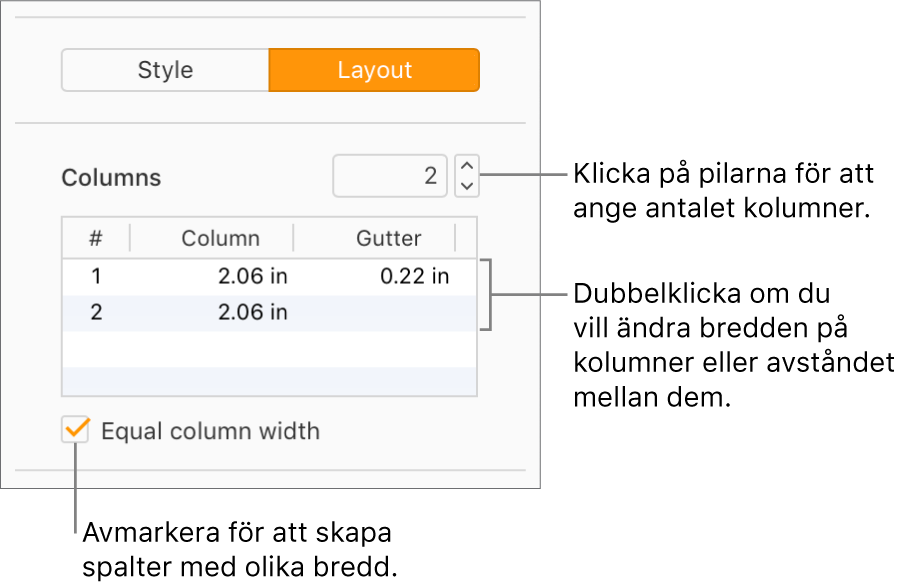
Om texten är i en textruta eller form och du vill ändra antalet osynliga tecken mellan texten och kanten på textrutan eller formen, klickar du på pilarna bredvid Textinfogning.
Om du vill ändra indraget för första raden eller vänstra eller högra marginalen, klickar du på pilarna Första, Vänster eller Höger under Indragningar.
Tvinga texten överst i nästa kolumn
I ett textfält med flera kolumner klickar du där du vill att den föregående kolumnen ska sluta.
Klicka på knappen Infoga
 i verktygsfältet och välj Spaltbrytning.
i verktygsfältet och välj Spaltbrytning.